
Безпеку ваших особистих даних – вкрай важлива річ. Крадіжки особистостей, важливої комерційної або особистої інформації все частіше є причинами дійсно великих проблем. До того ж звичайні родичі можуть дуже сильно докучати, копаючись у вашому ноутбуці. Щоб скоротити до мінімуму подібне втручання пропонуємо вам прості способи установки пароля на будь-ноутбук.
Для початку потрібно сказати, що на різних операційних системах цей процес виконується по-різному. Мається на увазі, що пароль на Windows XP встановлюється інакше ніж на Windows 8. Тому в цій статті ми розглянемо кілька варіантів.
Спочатку розберемося з Windows 7. Спочатку потрібно перейти до налаштувань вашого облікового запису. Для цього потрібно натиснути «Пуск», знайти «Панель управління» і звідти перейти до «Облікові записи користувачів».
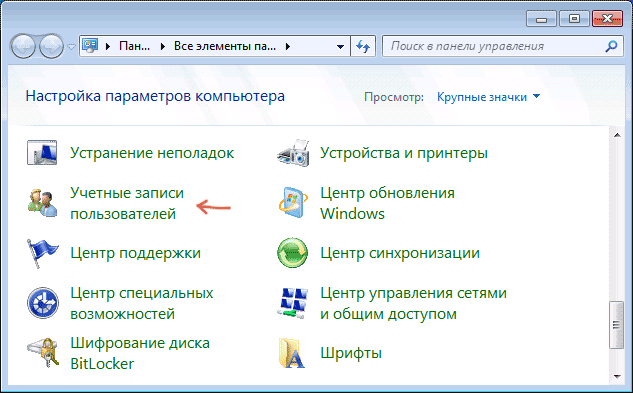
Тепер потрібно натиснути на свій обліковий запис і вибрати вкладку «Створення пароля». Тепер все просто: введіть відповідний вам пароль, введіть його ще раз у клітинці нижче і натисніть «Створити пароль». Тепер після перезавантаження або повного виключення вашого ноутбука ніякої користувач більше не зможе потрапити у ваш обліковий запис без цього пароля.
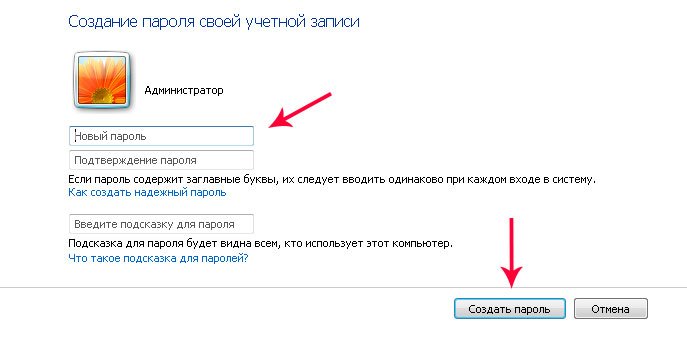
Установка пароля на ноутбук Windows XP відбувається точно так само, тому ми не будемо розглядати цей процес окремо.
Приступимо до Windows 8. Тут потрібно все зробити трохи інакше. По-перше, варто помітити, що найчастіше ліцензійна версія цього віндовс спочатку працює з паролем, який при бажанні власника можна легко і просто змінити. По-друге, тепер розповімо про те, як встановити пароль якщо це ще не зроблено.
Починаємо з того ж – з панелі управління переходимо до облікових записів. Тут потрібно натиснути на кнопку «Зміна облікового запису у вікні Параметри комп’ютера» і вибрати третій пункт. Тепер через праву панель Windows зайдіть в «Настройки», перейдіть до «Зміна параметрів комп’ютера». На цьому етапі вам потрібен пункт «Облікові записи». Ось тут і починається найцікавіше – ви можете придумати або графічний або текстовий пароль, або ж звичайний пін-код. Просто вкажіть всі у відповідних графах і збережіть зміни в налаштуваннях. Знову-таки, після перезавантаження або вимикання вже ніхто не увійде у ваш обліковий запис без пароля. А якщо натиснути комбінацію клавіш Win+L, то екран моментально заблокується.
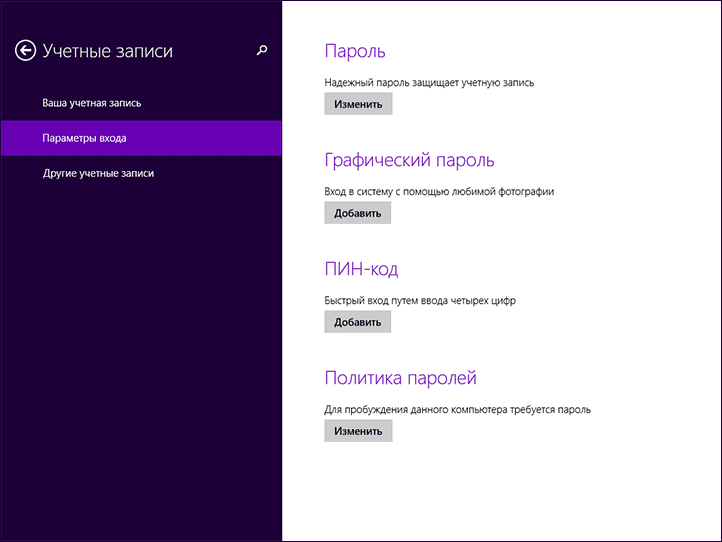
Важливо знати, що такий пароль не захистить вас від більш серйозних зламів, ніж перегляд ваших документів сусідом по кімнаті або батьками. Всі ваші документи захищені на лептопі від зовнішнього втручання, але злом з мережі або перестановка вашого жорсткого диска на інший комп’ютер зведуть нанівець значення такого пароля на ноутбуці.


